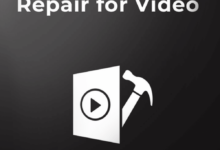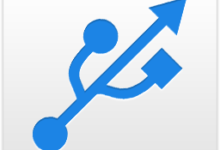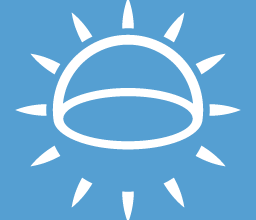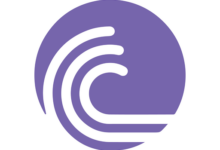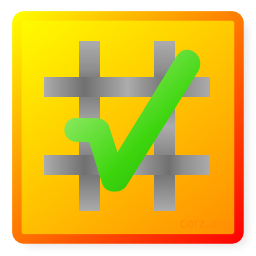
Checksum (tổng kiểm tra) là kết quả của việc chạy một thuật toán, được gọi là hàm băm mật mã, trên một phần dữ liệu, thường là một tệp duy nhất. So sánh Checksum mà bạn tạo từ phiên bản tệp của mình với phiên bản do nguồn tệp cung cấp, giúp đảm bảo rằng bản sao tệp của bạn là chính hãng và không có lỗi. Checksum đôi khi còn được gọi là tổng băm và ít thường xuyên hơn là giá trị băm, mã băm hoặc đơn giản là một hàm băm.
Ý nghĩa về Checksum hoặc hàm băm mật mã có vẻ phức tạp và không đáng để bạn nỗ lực, nhưng chúng tôi muốn thuyết phục bạn bằng cách khác! Kiểm tra thực sự không khó hiểu hoặc khó tạo. Hãy bắt đầu với một ví dụ đơn giản, hy vọng sẽ cho thấy sức mạnh của Checksum để chứng minh rằng điều gì đó đã thay đổi. Checksum MD5 cho cụm từ sau là một chuỗi dài các ký tự đại diện cho câu đó. Đây là một bài kiểm tra: 120EA8A25E5D487BF68B5F7096440019 Đối với mục đích kiểm tra, về cơ bản chúng bình đẳng với nhau. Tuy nhiên, làm cho ngay cả một thay đổi nhỏ, như loại bỏ chỉ giai đoạn, sẽ tạo ra một checksum hoàn toàn khác nhau. Đây là một thử nghiệm: CE114E4501D2F4E2DCEA3E17B546F339 Như bạn có thể thấy, ngay cả một thay đổi nhỏ trong tệp cũng sẽ tạo ra tổng Checksum khác nhau rất lớn, làm cho nó rõ ràng rằng cái này không giống cái kia.
Các trường hợp sử dụng Checksum: Nguyên tắc cần nhớ: Chỉ các tệp giống hệt nhau mới có cùng một Checksum. Thay đổi bất kỳ thứ gì khác ngoài tên tệp sẽ dẫn đến Checksum khác. Giải thích ý nghĩa kèm ví dụ: Giả sử bạn tải xuống một bản cập nhật phần mềm lớn, chẳng hạn như một gói dịch vụ. Đây có lẽ là một tệp thực sự lớn, mất vài phút hoặc hơn để tải xuống. Sau khi tải xuống, làm thế nào để bạn biết rằng tệp được tải xuống đúng cách và toàn vẹn? Điều gì sẽ xảy ra nếu một vài bit bị mất trong quá trình tải xuống và tệp bạn có trên máy tính của mình ngay bây giờ không chính xác như bản gốc? Việc áp dụng bản cập nhật cho một chương trình không chính xác theo cách mà nhà phát triển đã tạo ra có thể sẽ gây ra cho bạn những vấn đề lớn. Khi đó, việc so sánh Checksum có thể giúp bạn biết rõ tính toàn vẹn của dữ liệu tải xuống. Giả sử trang web bạn đã tải xuống tệp từ đó cung cấp dữ liệu Checksum cùng với tệp được tải xuống, thì bạn có thể sử dụng ứng dụng kiểm tra Checksum (xem ứng dụng kiểm tra Checksum bên dưới) để tạo Checksum từ tệp đã tải xuống của bạn. Ví dụ: giả sử trang web cung cấp Checksum MD5: 5a828ca5302b19ae8c7a66149f3e1e98 cho tệp bạn đã tải xuống. Sau đó, bạn sử dụng ứng dụng kiểm tra Checksum của riêng mình để tạo Checksum bằng cách sử dụng cùng một hàm băm mật mã, MD5 trong ví dụ này, trên tệp trên máy tính của bạn. Nếu 2 mã Checksum khớp nhau thì bạn có thể yên tâm rằng hai tệp này giống hệt nhau. Nếu các mã Checksum không khớp? Điều này có thể có nghĩa là ai đó đã thay thế tệp tải xuống bằng thứ gì đó độc hại mà bạn không biết, đến một lý do ít độc hại hơn như bạn đã mở và thay đổi tệp hoặc kết nối mạng bị gián đoạn và tệp không tải xong. Hãy thử tải xuống tệp một lần nữa, sau đó tạo một Checksum mới trên tệp mới và sau đó so sánh lại. Checksum cũng hữu ích để xác minh rằng tệp bạn đã tải xuống từ một nơi nào đó không phải là nguồn ban đầu, trên thực tế, là tệp hợp lệ và không bị thay đổi, độc hại hoặc theo cách khác, từ tệp gốc. Chỉ cần so sánh băm bạn tạo với băm có sẵn từ nguồn của tệp.
Ứng dụng kiểm tra Checksum là công cụ được sử dụng để tính toán Checksum. Có rất nhiều ứng dụng kiểm tra Checksum trên mạng, mỗi máy hỗ trợ một bộ hàm băm mật mã khác nhau. Một ứng dụng kiểm tra Checksum miễn phí tuyệt vời là Microsoft File Checksum Verifier, được gọi là FCIV ngắn. FCIV chỉ hỗ trợ các hàm băm mật mã MD5 và SHA-1 nhưng chúng là những hàm phổ biến nhất hiện nay. Một công cụ tính Checksum miễn phí tuyệt vời khác dành cho Windows là IgorWare Hasher và nó hoàn toàn di động nên bạn không phải cài đặt bất cứ thứ gì. Nếu bạn không cảm thấy thoải mái với các công cụ dòng lệnh, chương trình này có lẽ là một lựa chọn tốt hơn. Nó hỗ trợ MD5 và SHA-1, cũng như CRC32. Bạn có thể sử dụng IgorWare Hasher để tìm Checksum của văn bản và tệp. JDigest là một ứng dụng kiểm tra Checksum mã nguồn mở hoạt động trong Windows cũng như trên macOS và Linux. Vì không phải tất cả các ứng dụng kiểm tra Checksum đều hỗ trợ tất cả các hàm băm mật mã có thể có, hãy đảm bảo rằng bất kỳ ứng dụng kiểm tra Checksum nào bạn chọn sử dụng đều hỗ trợ hàm băm tạo ra Checksum đi kèm với tệp bạn đang tải xuống.
- Phần mềm có đuôi _WithMed hoặc _Rsload thì đã bao gồm kích hoạt đi kèm. Cài đặt xong thì chạy kích hoạt.
* Phần mềm đuôi Lrepacks, Repackme, Diakov, KpoJIuK,TryRooM thì chỉ cần chạy file install.cmd là được. Không chạy file exe.
* Phần mềm đuôi Portable thì chỉ cần giải nén và chạy file exe, không cần cài đặt.
=> Mật khẩu giải nén: PITVN